作者:dwi0342
原文出處: https://www.mobile01.com/topicdetail.php?f=110&t=6592440
去年D-Link友訊推出EAGLE PRO AI系列路由器,當時只有外接天線的R15、Mesh系統的M15和無線延伸器E15三款,網速均為AX1500,為了讓使用者在無線傳輸上有更高速的體驗,今年也推出更高階支援AX3200網速的M32 MESH雙頻無線路由器(以下簡稱M32),秉持著EAGLE PRO AI系列的特色,M32在智慧連網、Mesh串聯、流量管控、家長監控和智慧助理等功能均能透過AI技術做進一步的強化,而且該系列產品不僅可以獨立運作,亦能相互Mesh串聯,以建構更為安全且穩定的Wi-Fi 6網路環境。
▲目前推出的EAGLE PRO AI全系列產品,今年新出的除了M32以外,還有支援4G行動上網的G415
▲同樣是Mesh Wi-Fi,今天要開箱的M32(左)和去年的M15(右)在外型上有不少差異
M32產品特色
Wi-Fi 6技術:網速達 AX3200 (5GHz頻段2402Mbps+2.4GHz頻段800Mbps)
AI Wi-Fi智慧連網:自動智慧連上最佳的 Wi-Fi 頻道
AI Mesh智慧串聯:打造訊號更強的 Mesh 連線
AI 流量控管:透過 AI QoS 技術,智慧分配頻寬
AI 家長監控:關心孩子的上網活動及時間
AI智慧助理:即時了解網路使用狀況並取得報告
超廣涵蓋範圍:每台 M32 可提供 84 坪涵蓋範圍
超高承載量:最多可支援 128 個連線裝置
Gigabit:1 個 Gigabit WAN 連接埠及 2 個 Gigabit LAN 連接埠
OFDMA+雙向 MU-MIMO:提高多裝置同步傳輸效率並減少延遲
乾淨網路計畫:確保傳輸資訊的安全性和隱密性
BBS 著色機制:有效減少多 Wi-Fi 環境的訊號干擾,達到更好的連網體驗
語音助理:支援 Google 助理與 Amazon Alexa 語音控制
M32產品規格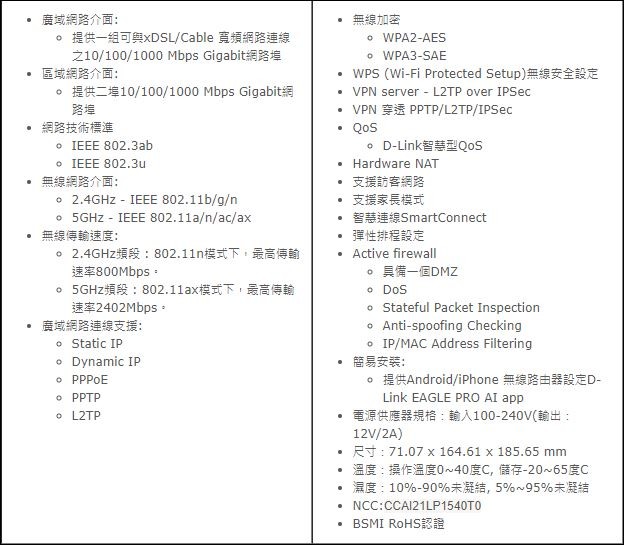
M32產品開箱介紹
M32 Mesh路由器的包裝比M15大非常多,同樣具備高速Wi-Fi 6、AI智慧連網、AI智慧串聯、AI智慧助理和超便利的彈性擴充等特色,不過在連網的涵蓋範圍大了不少,單一台就可達到84坪,兩台能到154坪,三台最高能達到224坪。這次我們一樣會使用兩台M32做Mesh系統,讓大家能完整享受不間斷的連網體驗。
▲外盒正面
▲外盒背面
▲內裝為環保紙盒
產品內容物很簡單,除了M32本體外,還有一條網路線、電源和安裝說明書,另附上止滑墊安裝於M32底部四腳座,電源和網路線均為白色,這次電源沒有提供國際板插頭,支援12V 2A電力輸出,網路線總長度約為1M。
▲產品內容一覽
▲電源,左邊的是M32專用,右邊可拆卸的是M15專用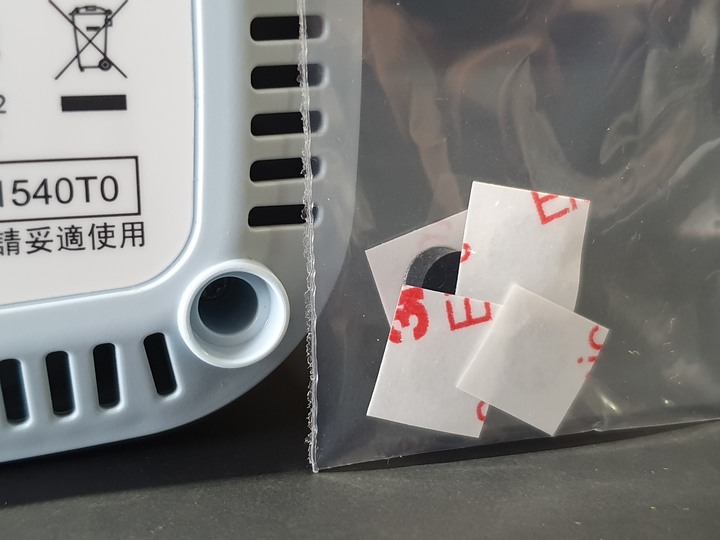
▲止滑墊安裝於M32 底部四腳座的孔洞
M32外觀為長方體,顏色上與外盒一樣都是採用白色加上一點天藍色的配置,簡潔明亮的配色相當適合放置在家中的任何環境而不會有突兀感。四邊有圓角設計,上下和背面均有散熱孔,上方叉叉的位置是指示燈,下方則有標示路由器設定的各資訊,後方有網路連接埠,包括1組Gigabit WAN連接埠及2組Gigabit LAN連接埠,WPS鍵、電源鍵和Reset鍵。
▲M32正面,前方有D-Link Logo
▲M32背面,上方為大面積散熱孔,下方為連接埠和開關
▲M32頂部,叉叉位置是指示燈
▲M32底部,有快速安裝的QRCODE和Wi-Fi帳號密碼等資訊
對比外型嬌小可愛的正方體M15,長方體設計的M32體積要大上不少,兩者一比對,M32明顯氣勢十足,M32在散熱方面孔洞預留較多,尤其是背面大面積的散熱孔,能保持長久開機內部不易蓄熱。網路接埠方面M32要多一組LAN,可以多提供一組有線設備的傳輸。指示燈位置也從後方移到上方,安裝設定時更能輕鬆觀察路由器的狀態。
▲M32與M15對比
EAGLE PRO AI APP 安裝步驟
EAGLE PRO AI APP只針對該系列產品使用,相較於早期的D-Link Wi-Fi APP,EAGLE PRO AI APP在設定和操作上更為直覺簡單。以下將會分別介紹初次安裝主機和子機的過程 :
▲橘燈閃爍表示尚未安裝
▲白燈恆亮表示安裝完成
主機設定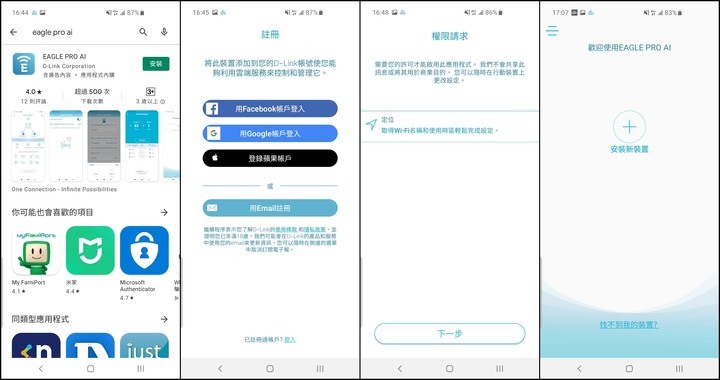
▲主機安裝步驟1:下載EAGLE PRO AI APP,登入帳戶建議用D-Link帳號,允許定位權限,進入APP並點選「安裝新裝置」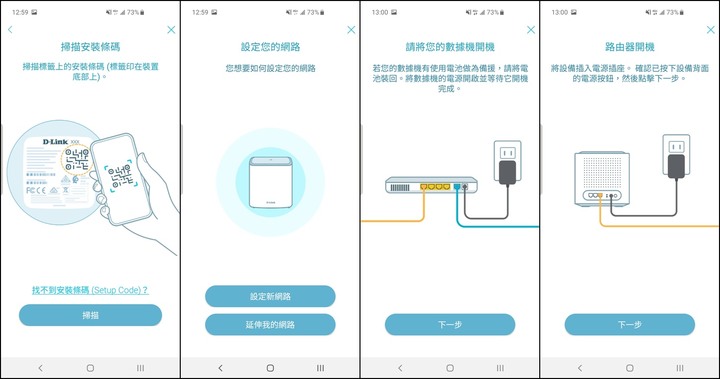
▲主機安裝步驟2:掃描主機底部的QR CODE,選擇裝置為設定新網路,將M32與數據機用網路線連接,記得要插入網際網路連接埠(Internet),並插入M32電源進行開機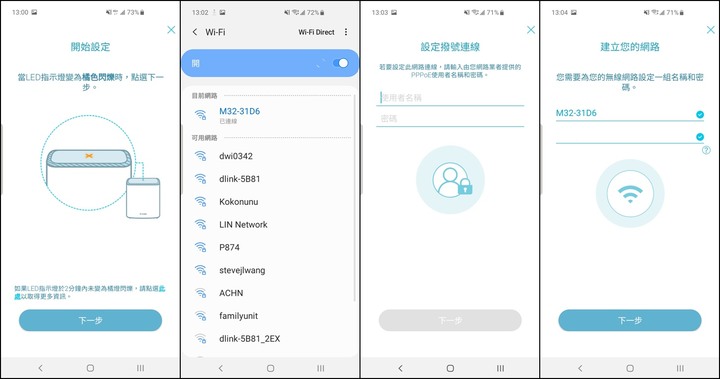
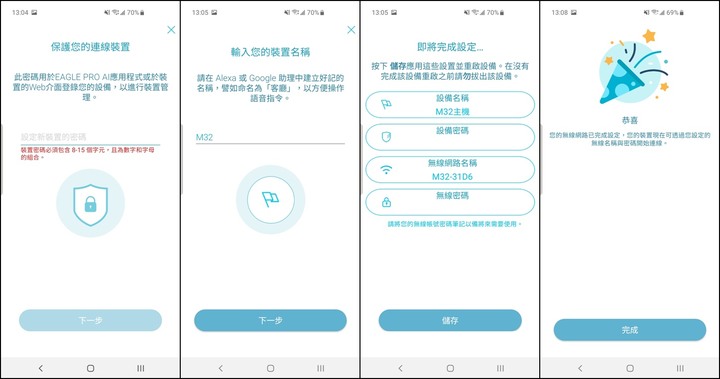
▲主機安裝步驟3:LED指示燈亮閃爍橘燈,連接數據機的網路,建立M32設備帳密,設定WEB介面密碼,裝置名稱越簡單越好,語音操作會更容易,確認所有名稱和密碼設定都沒問題,資料會透過D-Link帳號建立在雲端上,重新開機後就完成設定
子機設定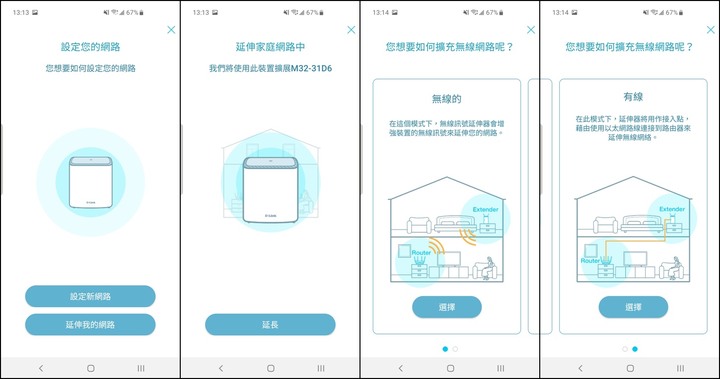
▲子機安裝步驟1:掃描子機底部QRCODE,在EAGLE PRO AI介面中選擇延伸我的網路,設備可透過無線或是有線來進行延伸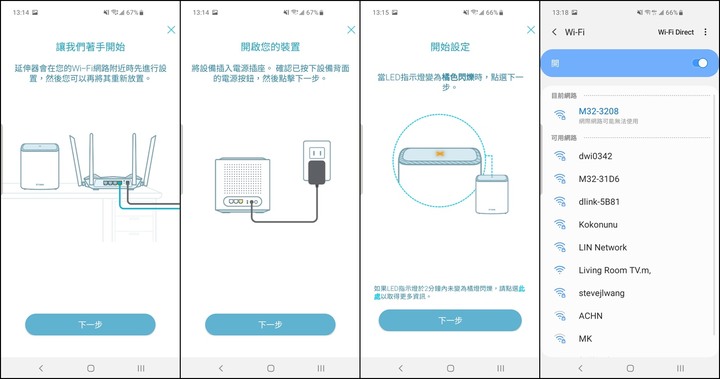
▲子機安裝步驟2:在來源路由器附近開啟要作為延伸設備的M32,此時指示燈為閃爍橘燈,將手機連接延伸設備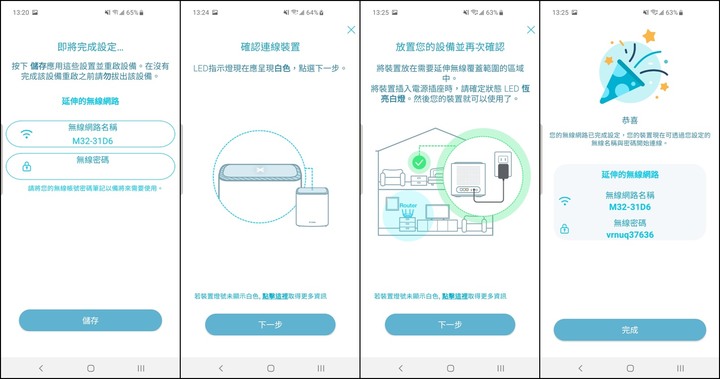
▲子機安裝步驟3:確認作為來源路由器的延伸設備後會重新開機,此時指示燈為恆亮白燈,設定完成後就可以選擇放置延伸設備的地方
安裝設定注意事項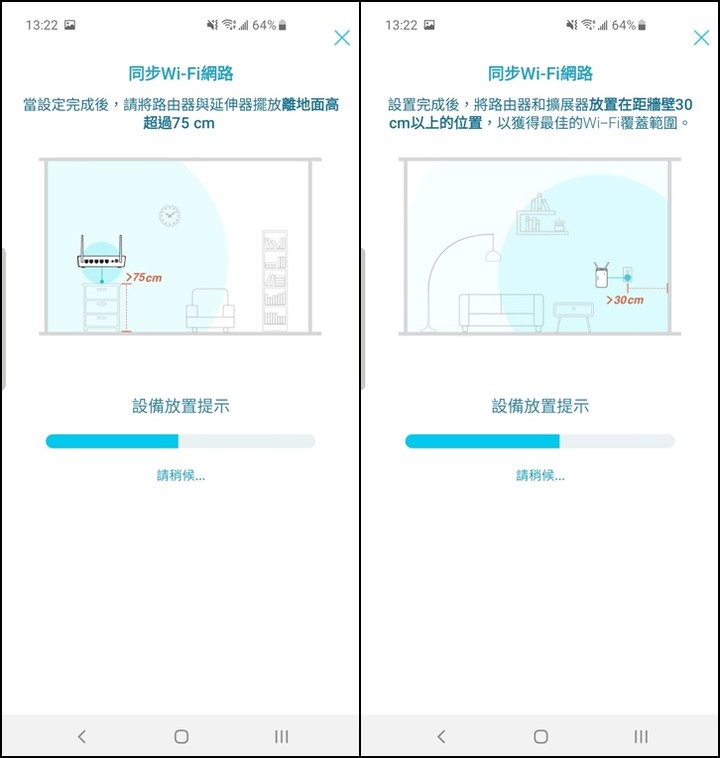
▲主機和子機的位置,要距地面高度超過75cm,且距牆壁超過30cm收訊的最好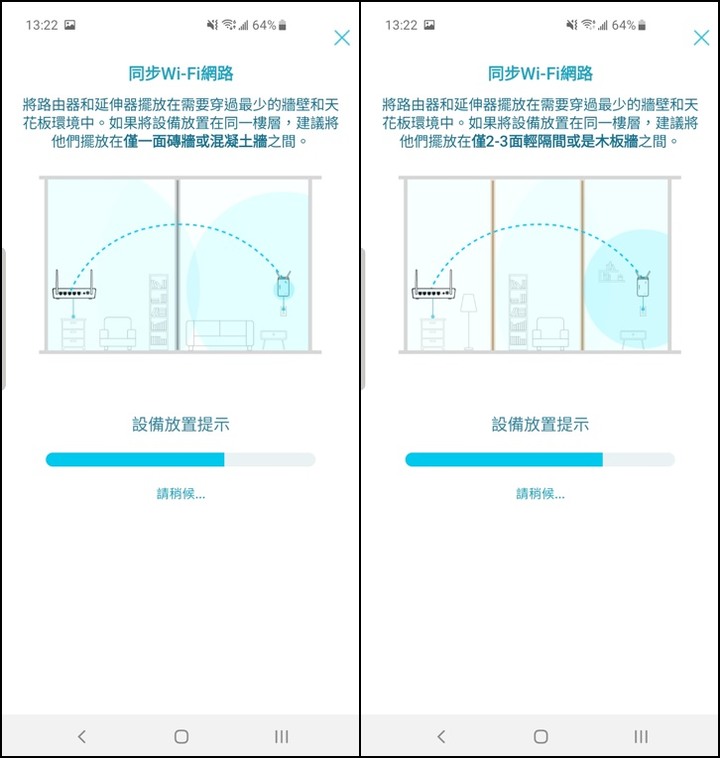
▲主機和子機的距離拿捏很重要,若是中間有實心的牆面作間隔,盡量以一面牆為主,若是輕隔板材質的夾層則可以間隔2~3面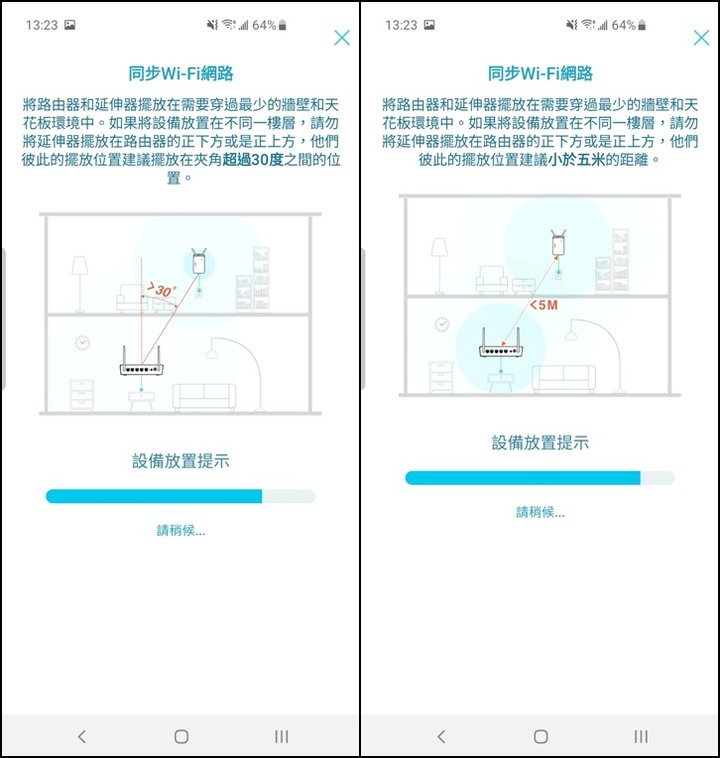
▲上下樓層在設備擺設時,夾角建議超過30度,且彼此的距離不超過5公尺
EAGLE PRO AI APP重要功能介紹
簡潔介面,好操作易上手
EAGLE PRO AI介面以藍白為底,配置簡單且字體清晰,選擇M32進入主頁面,最上方是網路樹狀圖,從數據機端進入M32主機,再延伸到子機和用戶端,點擊圖示進去後可看到更細部的設定,包括硬體和韌體版本還有訊號強度等。用戶端設定則是能看到與M32連結的設備,有區分主帳號和訪客帳號,可針對各帳號的設備作管理和權限分配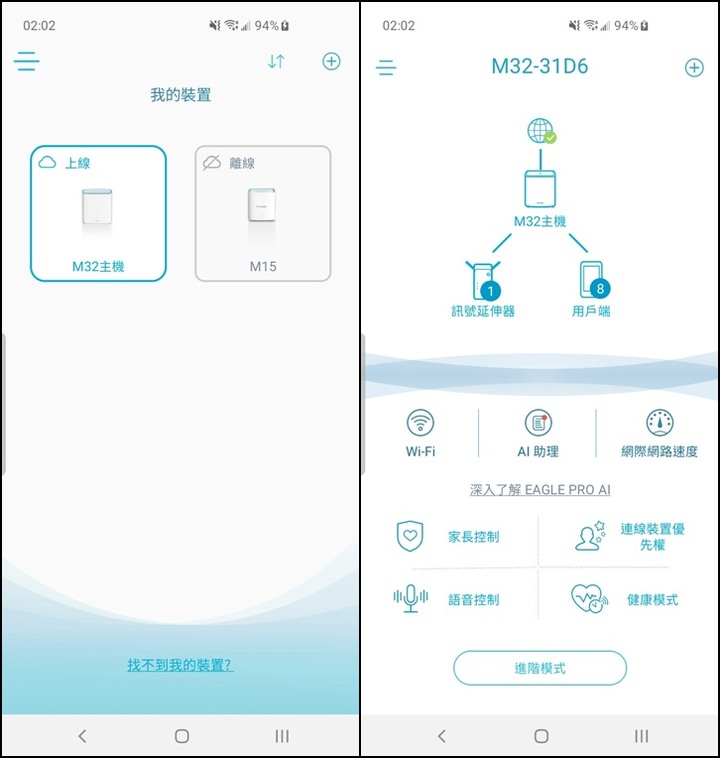
▲EAGLE PRO AI介面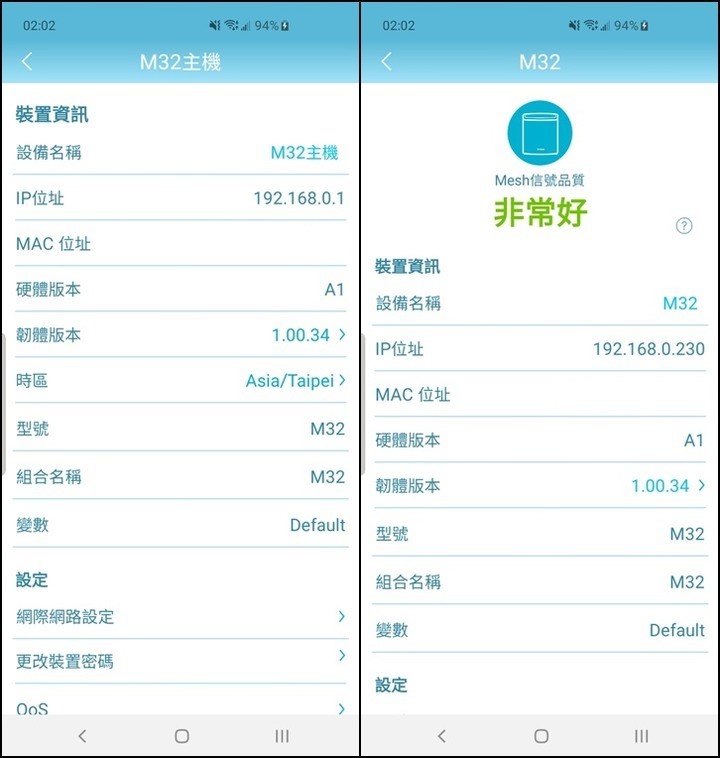
▲主機與子機設定內容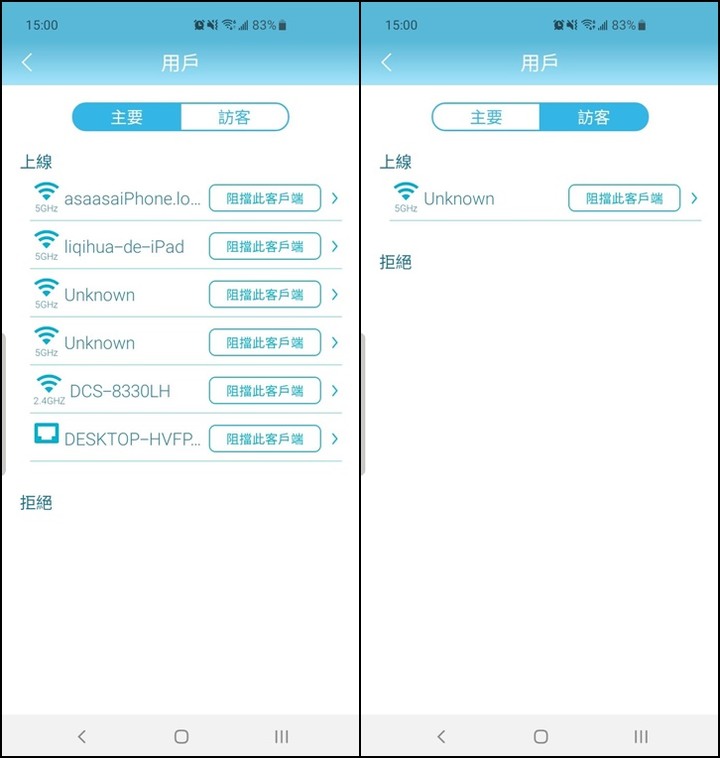
▲用戶端設定
APP中間的功能有三個分別是Wi-Fi用戶設定、AI助理和網路速度測試。Wi-Fi設定密碼可以透過通訊軟體分享給需要連線的對象,因為網路安全的關係,不管是原本內建的密碼或是自設密碼通常都會有點難度,對年紀大的人來說輸入不便,透過分享的方式就可以讓他們輕鬆進行連線。另外也可以開啟訪客Wi-Fi讓朋友使用,密碼預設與主機相同,也可以自行更改密碼,開啟後就會在Wi-Fi設備中多出dlink-guest的選項。網路測速則是使用speedtest軟體,測試的內容和日期皆會被完整記錄。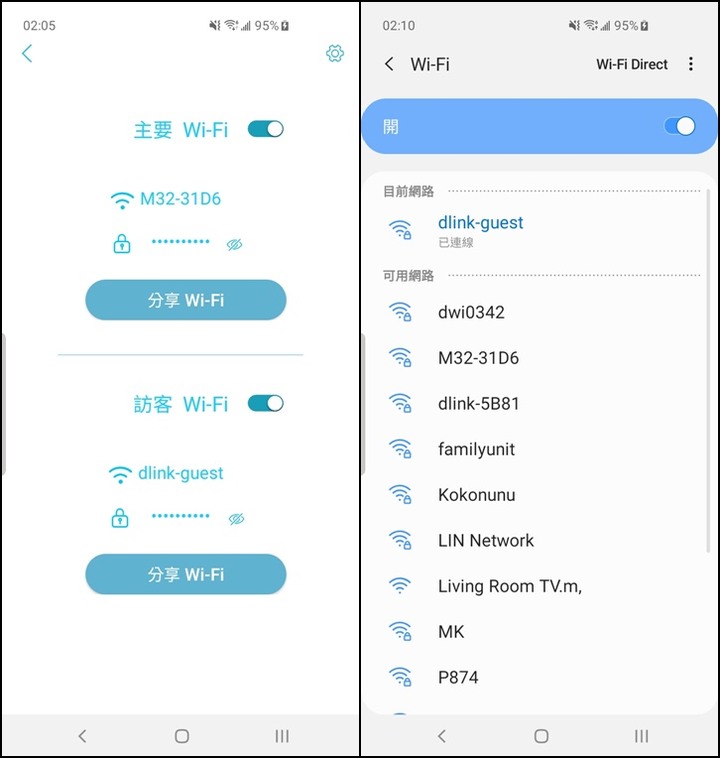
▲Wi-Fi用戶設定和dlink-guest連線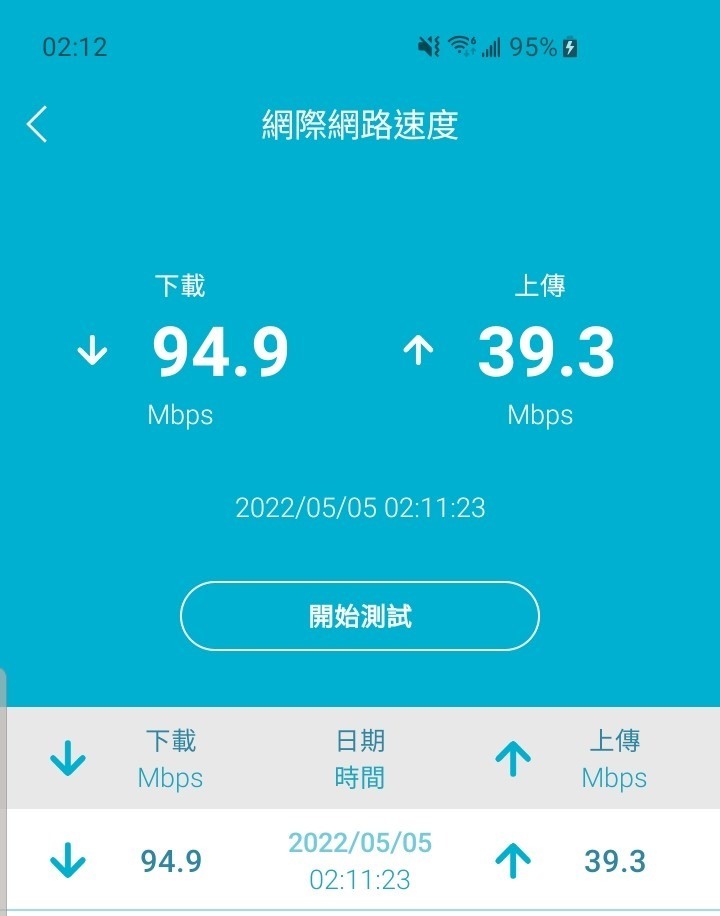
▲SPEEDTEST速度測試
AI助理好幫手,流量資訊一手掌握
AI助理會將每周的網路流量、Wi-Fi環境報告和夜間活動報告,全部整理出來,這樣就能針對傳輸資料較大或是夜間活動較活躍的設備進行管理。若是要進行Wi-Fi環境優化,記得要開啟AI Wi-Fi優化器,會自動連上最佳的Wi-Fi頻道,確保網路的高速傳輸和穩定性。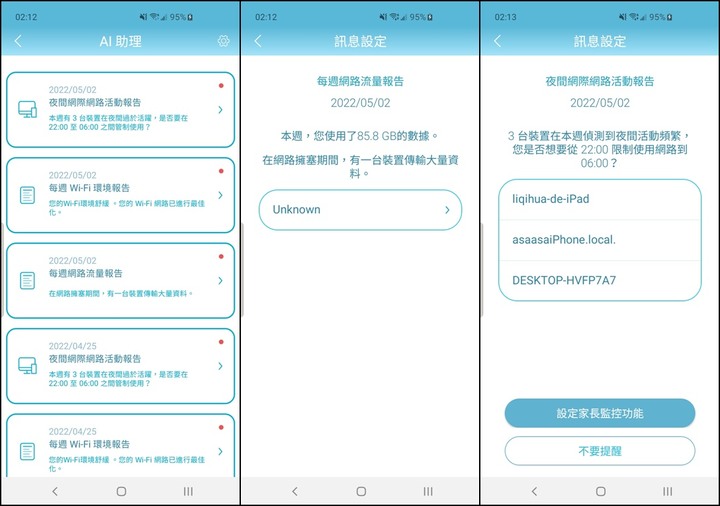
▲AI助理的每周報告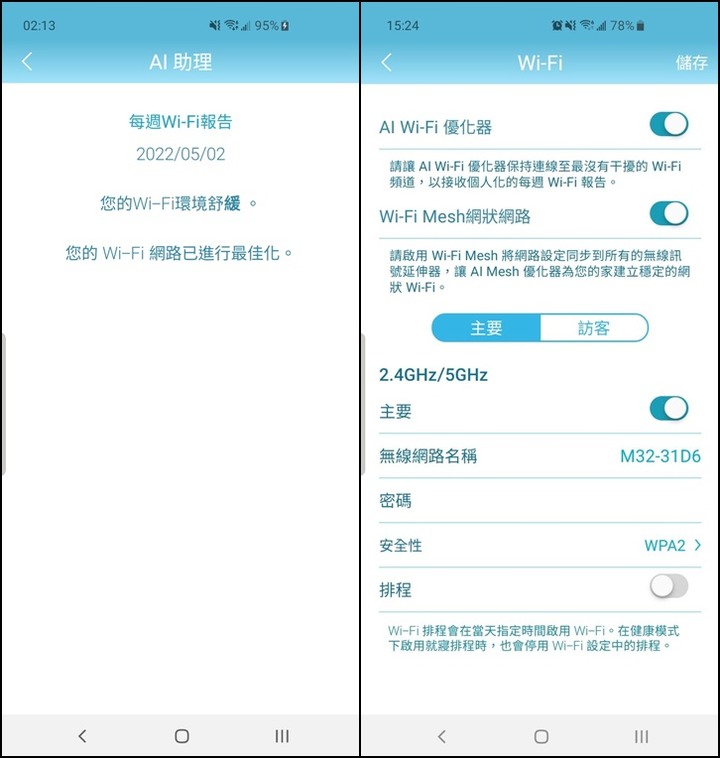
▲開啟AI智慧連網,優化Wi-Fi環境
APP下方有四個功能選項,包括家長監控、健康模式、優先權高低和語音助理。想使用Google語音操作,必須要連結Google助理,並與D-Link帳戶進行連動,最後設定語音助理PIN碼,就可以透過語音操作該設備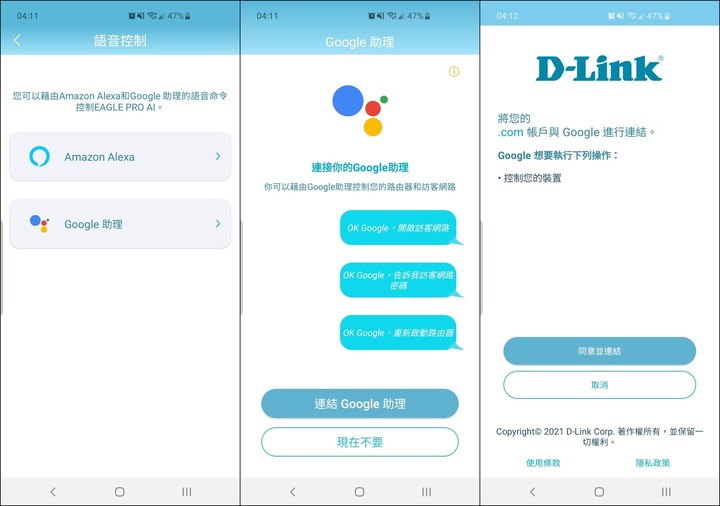
▲Google語音助理操作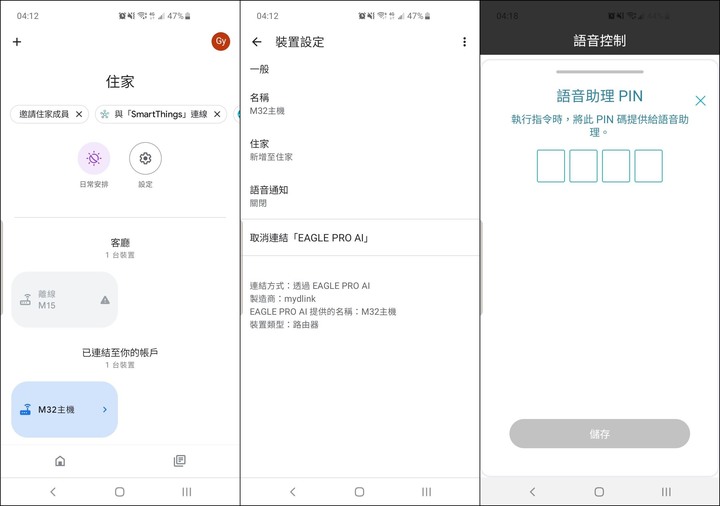
▲之後透過Goolge助理加上預設PIN碼就可以語音操作設備
連線裝置優先權
無論是連入主機帳號或是訪客帳號,所有的連網設備都能透過QoS權限設定,優先權高低,時間最少為一小時,最長可以設定永久,可以針對每周報告中傳輸資料大的設備進行適當的管理,避免影響到其他設備的使用。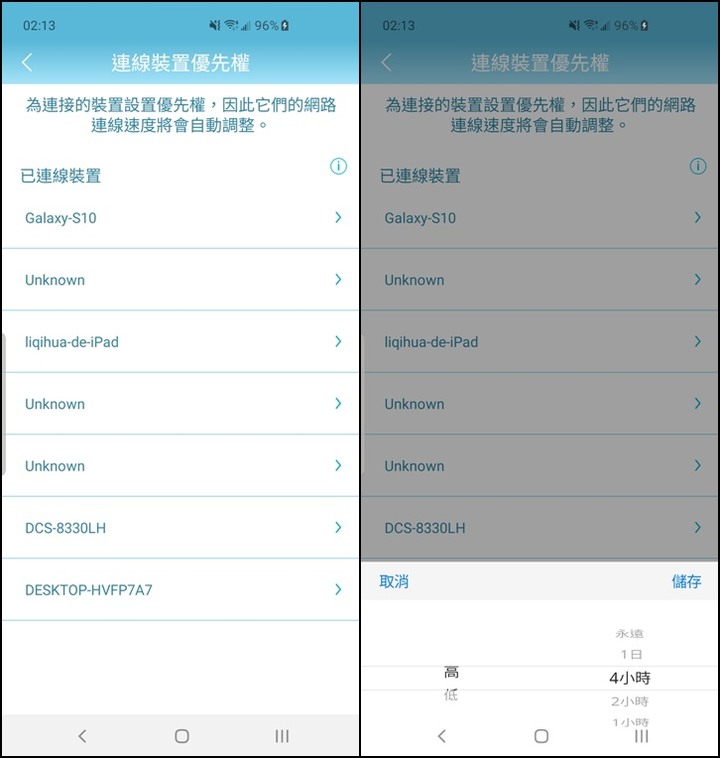
▲AI QoS技術,簡單管控設備流量
家長監控和健康模式,給予更優質健康的網路環境
一個良好的家庭網路環境,對於小孩子的成長來說影響相當深遠,畢竟網路上能獲取的資訊很豐富,對正在學習階段的學齡兒童無疑有巨大的吸引力,不僅緊握手機不放的狀況時常會發生,也容易接受到不良資訊而產生壞習慣等。而家長監控功能和健康模式,就能透過自動排程來安排上網和休息時間,可以設定的時間為一周七天的任意時段,時間可細分到5分鐘,透過長時間的規劃來幫助他們培養良好上網的習慣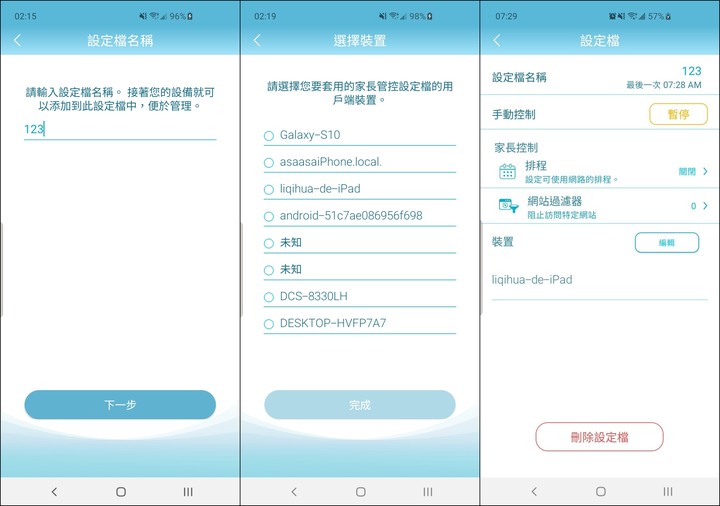
▲新增一個設定檔以後就會進入家長監控頁面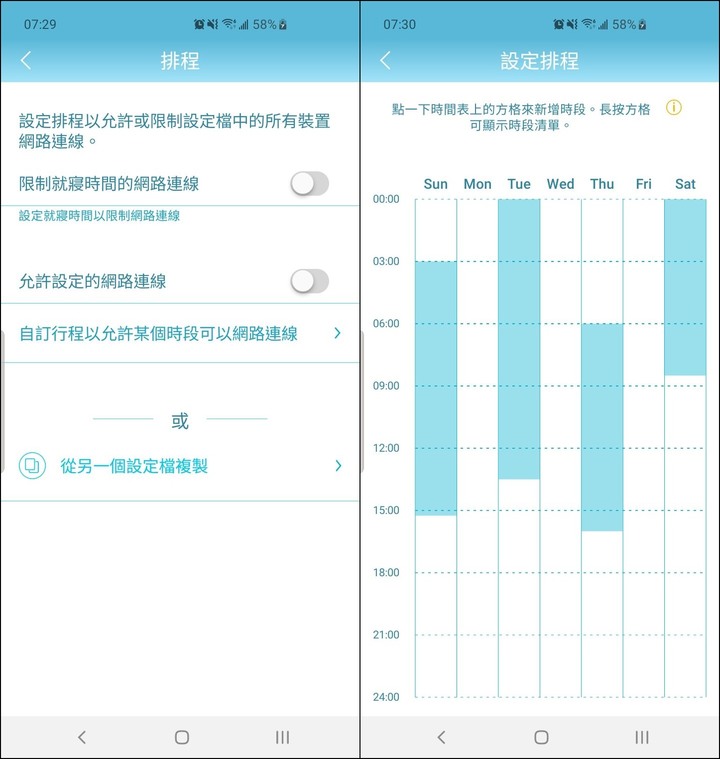
▲排程的設定用時間表呈現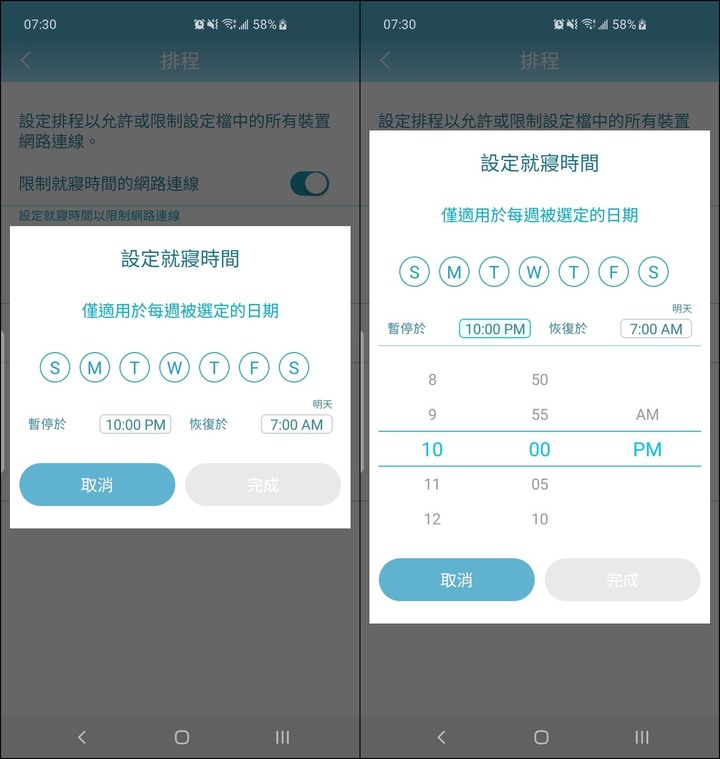
▲設定就寢模式與健康模式相同,時間可細分到5分鐘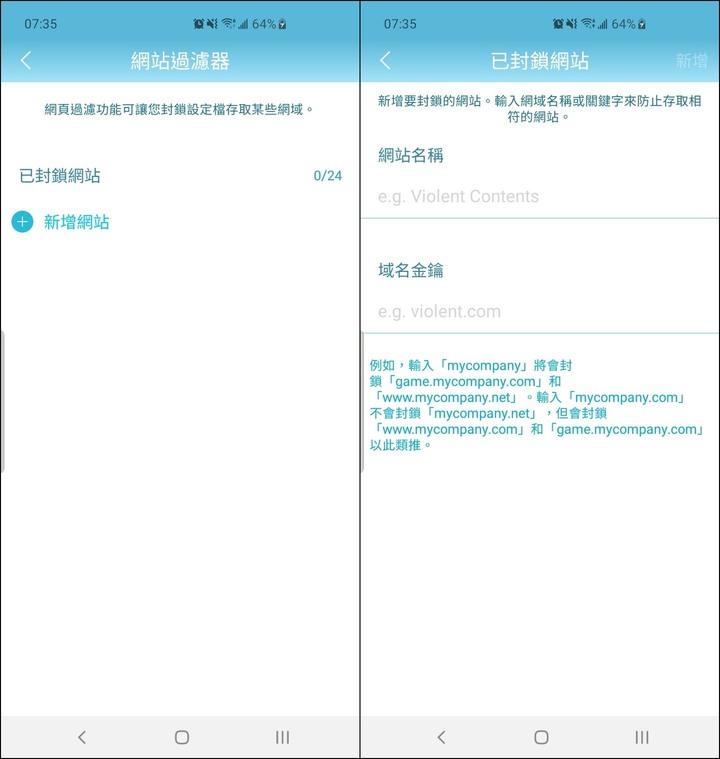
▲網站過濾器,輸入網站名稱和關鍵字,徹底杜絕有害網站
中斷連線時會有特別訊息顯示,內建有4種因素,包括手動暫停、睡眠時間排程、自訂時間表和網站過濾器,訊息可以讓兒童清楚了解自己無法上網的因素,有可能是因為既定時間的排程,亦或連線到有害網頁等。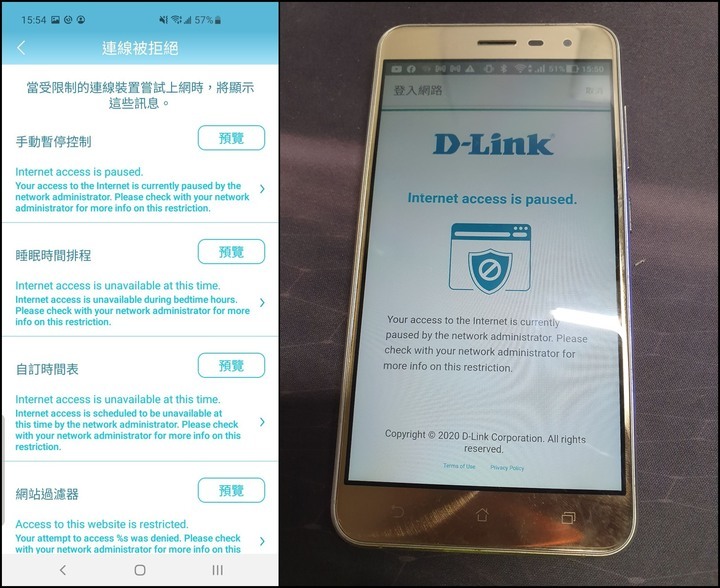
▲透過標語立刻能知道不能上網的原因,像這個標語就是因為手動暫停網路運作
進階模式頁面與設定
進階模式相當於進入電腦網頁中的管理中心,手機上的EAGLE PRO AI算是管理中心的簡化版,重要功能以圖示方式簡易操作好上手,若要進行更細部的設定則須進入管理中心。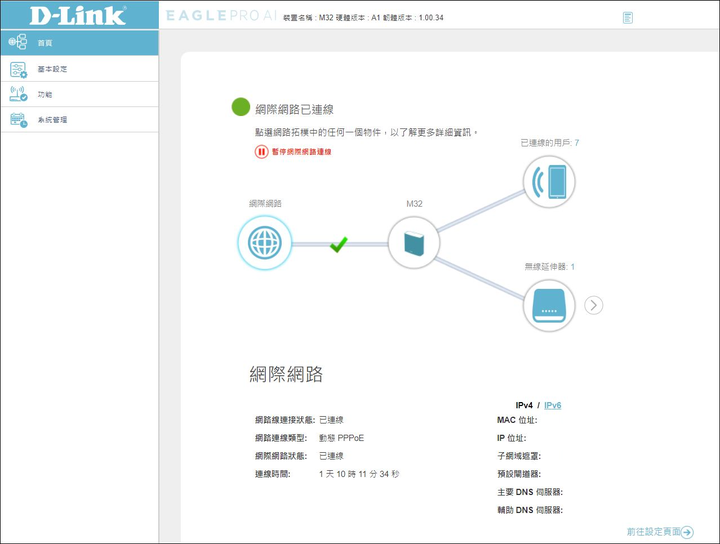
▲網頁版管理中心介面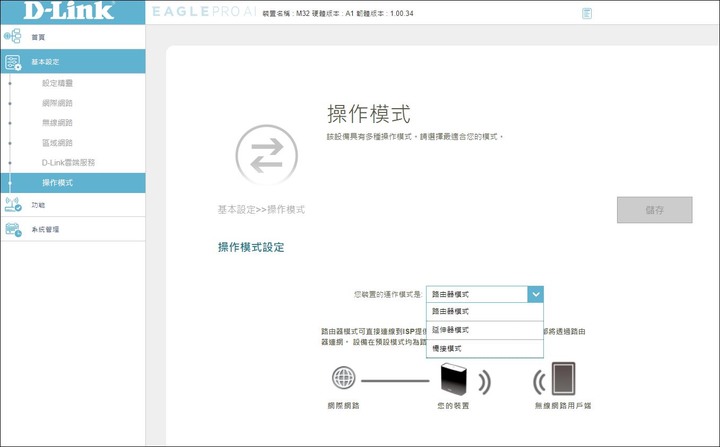
▲操作模式頁面,可以調整主機的運作模式,包括路由器、延伸器或橋接模式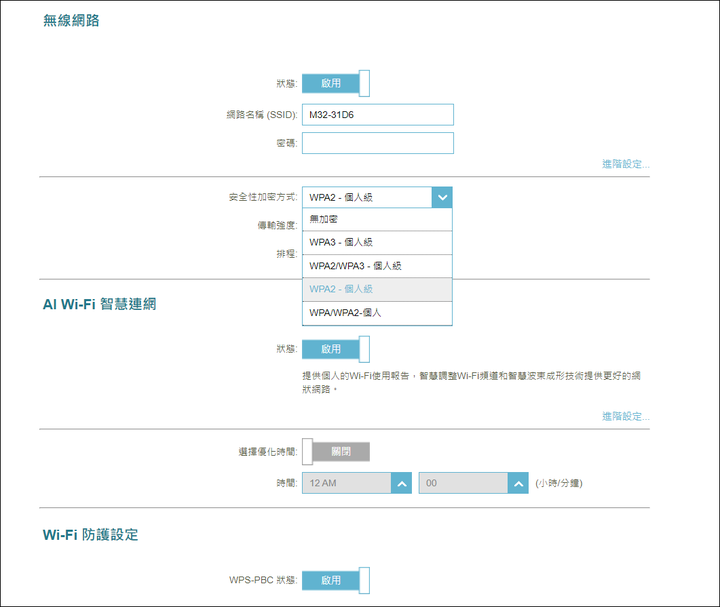
▲無線網路設定,可以選擇更安全的加密方式,預設是WPA2個人級,最高可以調整到WPA3個人級。另外AI 智慧連網可以設定優化時間,讓Wi-Fi調整至最佳頻道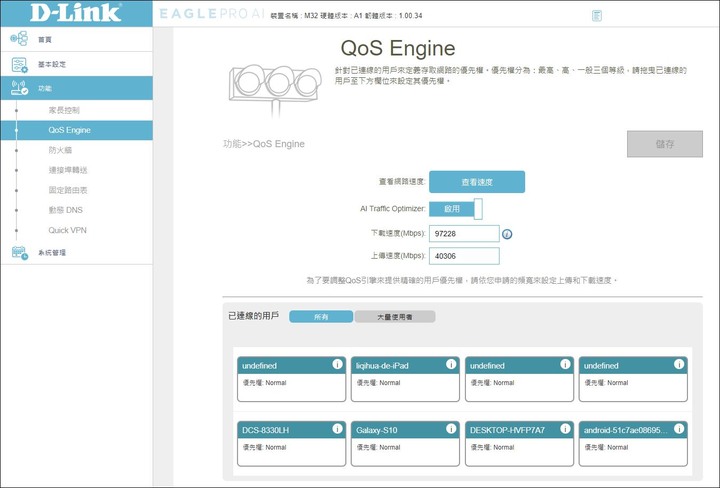
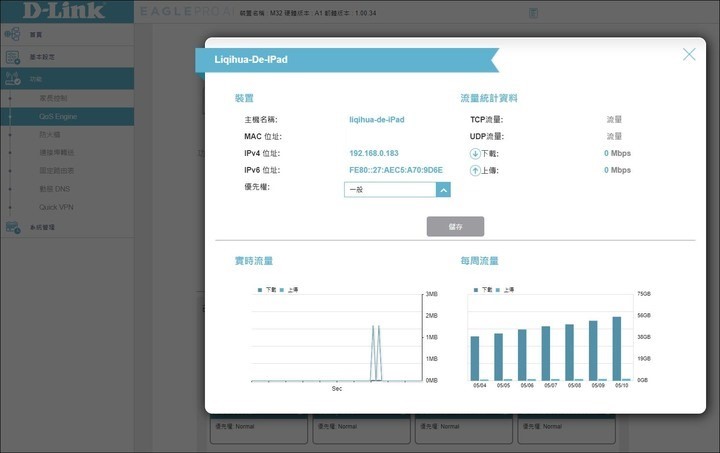
▲Qos設定頁面,更清晰的優先權管理設定,而且可觀看裝置的即時流量和每周用量~~~~~~
網路涵蓋範圍與速度測試
這次在家中約20坪的空間進行測試,主要路由器主機擺放位置在客廳靠近數據機處,子機則是作為延伸器放置在最遠的房間,兩者距離約有5~6M,下面會以平面圖的方式將路由器和延伸器擺設以及家中格局標示出來,分成ABCDEF六個區域,並分別針對各區域進行測速。
▲室內簡易平面及設備放置圖
▲家中申請的網速為100M,M32訊號真的不錯,實際測試速度都接近滿速,可以看到D房間距離雖遠,但是因為有子機作為延伸器,訊號強度與主機區域不相上下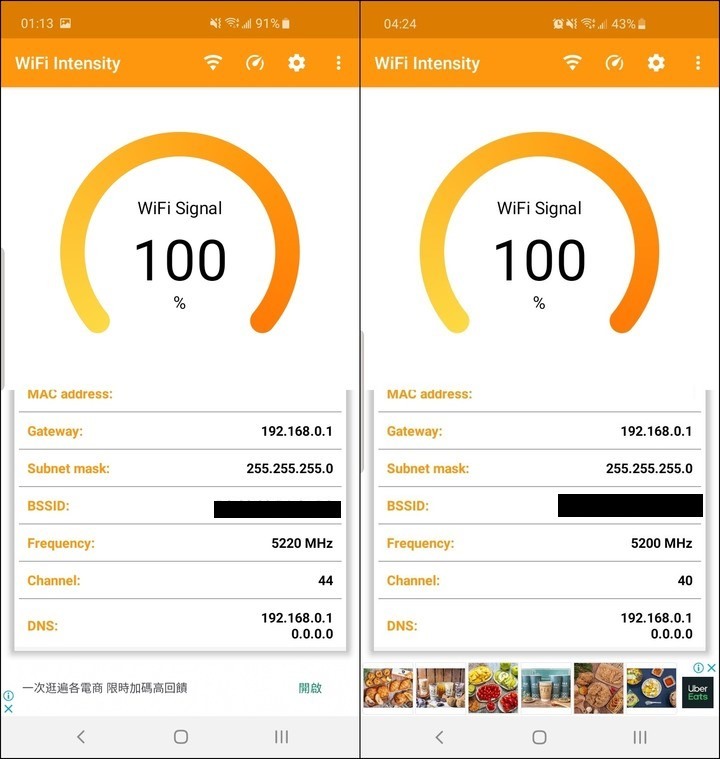
▲Wi-Fi智慧連網會自動連上最佳訊號的頻道,初始設定完成時5G頻道為44,經過優化後就調整到40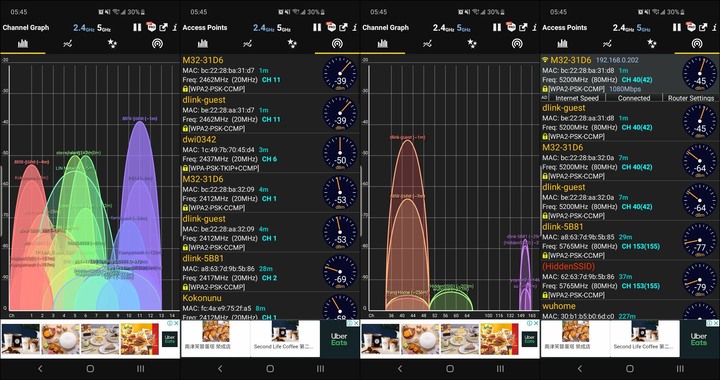
▲無論是2.4GHz或5GHz,訊號強度表現不俗
>>個人想法>>
做為今年最新的EAGLE PRO AI系列路由器,M32 MESH雙頻無線路由器的表現相當優異。除了具備EAGLE PRO AI的各項特色外,訊號強度的提升和EAGLE PRO AI APP的優化是個人感覺改變最多的部分,即便僅架設一台M32,實際測速結果上也只略輸2台M15 Mesh一些,所以這次接上2台M32後,網路涵蓋範圍不僅大且非常穩定,連室外都能接收到良好的Wi-Fi訊號,這才是真正無縫漫遊的完整體現啊。
EAGLE PRO AI APP在去年剛出來的時候有一些缺點,包括開啟時進入系統過慢,容易有閃退等現象,這次在使用M32 Mesh後會發現這些缺失都改善了,進系統不再卡頓,設備選單的操作,也更順暢。另外在AI技術部分,智慧連網似乎更聰明了,尤其是優化網路環境時會切換到最佳頻道,這次在頻道選擇上更快速且精準地避開其他設備,所以將近一個月的使用上沒有遇到關於連線不穩定的問題。唯一比較可惜的是在辨識用戶設備名稱時差了一點,像是iPhone和swtich等設備都容易顯示不明,若要設定QoS優先權還得先分清各項設備並且自行命名,多少會對使用者造成不便。
#路由器#EAGLE PRO AI#M32 Mesh#EAGLE PRO AI APP
原文來源:EcLife良興購物網
全台良興門市據點